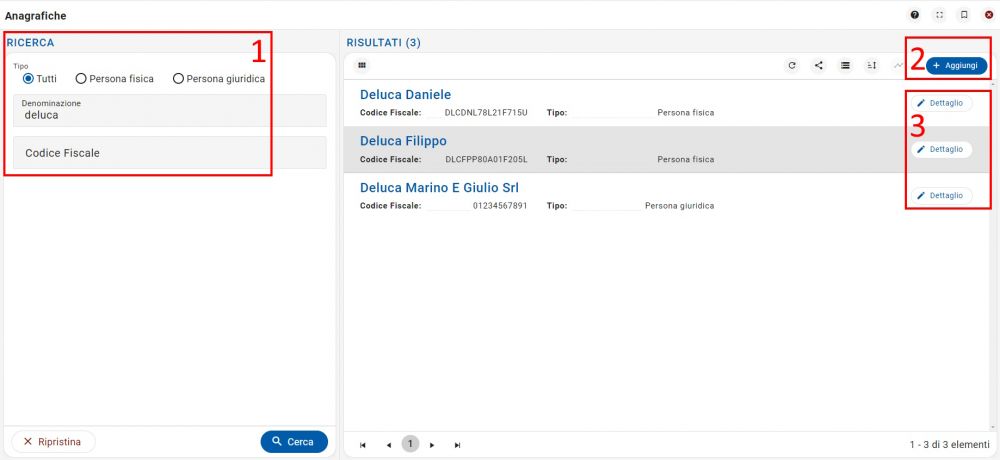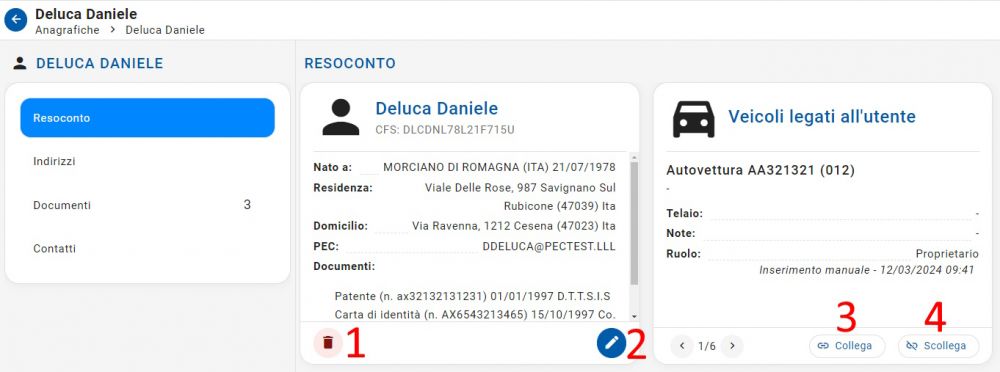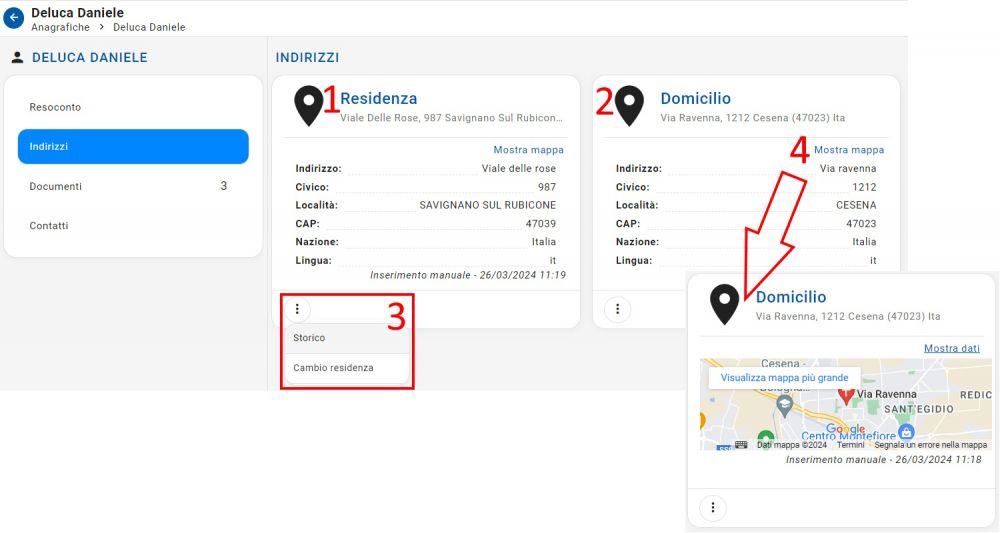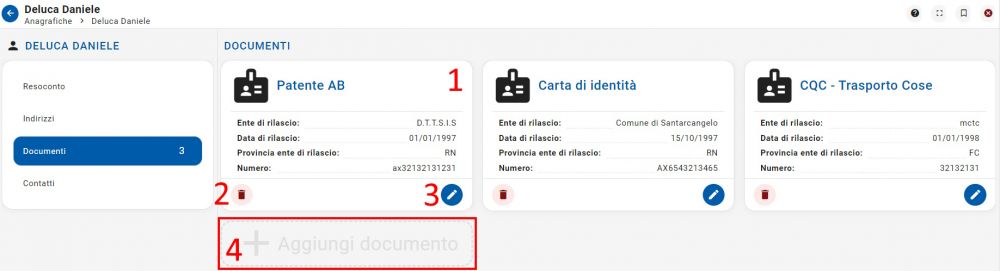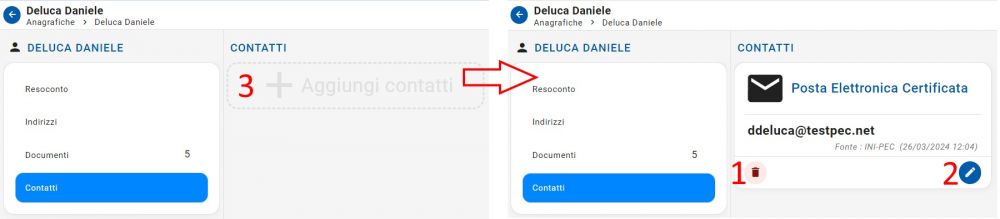Polizia locale banche dati
| Pagina principale | Polizia |
Obbiettivo del documento
Questa pagina ha l'obbiettivo di esporre le funzionalità relativo all'accesso singolo e massivo alle principali banche dati come DTTSIS, Aci PRA, Inipec, INAD. Inoltre vengono esplicate le funzionalità di accesso ad alcuni archivi specifici come quelli degli autoveicoli e delle anagrafiche.
Anagrafiche
Attraverso la funzionalità Banche dati\Anagrafiche è possibile ricercare e gestire ongi soggetto fisico o giuridico presenta all'interno dell'archivio anagrafico di ConciliaEVO, aprendo la maschera abbiamo la possibilità di:
- Effettuare una ricerca indicando in maniera anche parziale la denominazione o il codice fiscale/P.IVA, e selezionando eventualmente il tipo di soggetto da ricercare fra persona fisica o giuridica, è possibile effettuare la ricerca delle anagrafiche desiderate
- Inserire una nuova anagrafica in alternatica alla ricerca, il tasto Aggiungi ci permette di procedere con l'inserimento di una nuova anagrafica
- Apertura di una anagrafica una volta ottenuto l'elenco delle anagrafiche ricercate, cliccando sull'intera area dei dati anagrafici o sul tasto Dettaglio, andremo ad aprire la scheda specifica contenente tutti i dati anagrafici del soggetto
Una volta aperto il dettaglio anagrafico, avremo a disposizione una serie di schede, ognuna delle quali conterrà uno specifico set di dati.
Resoconto
La scheda resoconto contiene una card che visualizza i dati complessivi dell'anagrafica, ed una specifica relativa ai veicoli collegati alla stessa.
- Elimina Anagrafica questo tasto permette di eliminare in maniera definitiva l'anagrafica, andrà quindi utilizzato solo in caso si sia realmente sicuro che la stessa non è più necessaria
- Modifica Anagrafica il tasto
 ci permette di modificare alcuni dati dell'anagrafica (denominazione, dati di nascita, codice fiscale/P.IVA)
ci permette di modificare alcuni dati dell'anagrafica (denominazione, dati di nascita, codice fiscale/P.IVA) - Collega questo tasto, presente all'interno della card Veicoli, permette di collegare un nuovo veicolo all'anagrafica selezionata, impostandola di fatto come proprietario/locatario/intestatario provvisorio dello stesso
- Scollega al contrario del precedente, questo tasto elimina completamente il collegamento fra l'anagrafica ed il veicolo
Indirizzi
All'interno della scheda indirizzi sono presenti i recapiti fisici del soggetto, suddivisi in residenza e domicilio
- Card residenza questa scheda contiene i riferimenti della residenza del soggetto
- Card domicilio questa scheda contiene i riferimenti del domicilio del soggetto
- Tasto funzioni card cliccando sul tasto
 è possibile visualizzare lo storico di residenza e domicilio (quindi tutti i precedenti indirizzi e data fino alla quale risultavano validi) e se necessario procedere alla variazione dello stesso dal tasto Cambio residenza/Cambio domicilio
è possibile visualizzare lo storico di residenza e domicilio (quindi tutti i precedenti indirizzi e data fino alla quale risultavano validi) e se necessario procedere alla variazione dello stesso dal tasto Cambio residenza/Cambio domicilio - Mostra mappa cliccando sulla voce mostra mappa la visualizzazione passa da analitica a grafica, viene quindi mostrata direttamente la mappa google dell'indirizzo indicato, ed è possibile aprirla a tutto schermo cliccando su Visualizza mappa più grande
Documenti
La scheda Documenti contiene tutti i documenti collegati all'anagrafica, fra questi troveremo ad esempio patente, carta di identità, passaporto, CQC per trasporto cose e persone, CAP, certificato di idoneità alla guida ecc...
- Card documento ogni documento inserito viene visualizzato in una specifica card, dove troviamo due testi funzione
- Elimina documento il tasto elimina rimuove definitivamente il documento dall'anagrafica selezionata
- Modifica documento il tasto
 permette di effettuare una correzione sui dati del documento visibili in card
permette di effettuare una correzione sui dati del documento visibili in card - Aggiungi documento cliccando sull'area Aggiungi documento è possibile inserire un nuovo documento che verrà collegato all'anagrafica
Contatti
La scheda Contatti contiene il riferimento PEC dell'anagrafica, se presente. Quando il riferimento PEC non fosse presente viene visualizzata l'area Aggiungi contatti che ne permette l'inserimento.
- Elimina contatto il tasto elimina rimuove definitivamente il contatto dall'anagrafica selezionata
- Modifica contatto il tasto
 permette di effettuare una correzione sui dati del contatto visibili in card
permette di effettuare una correzione sui dati del contatto visibili in card - Aggiungi contatto cliccando sull'area Aggiungi documento è possibile inserire un nuovo documento che verrà collegato all'anagrafica
Veicoli
Inserire introduzione per la gestione corrente